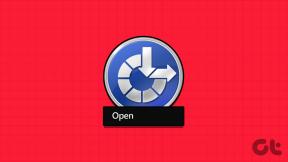Comment créer et partager une liste de lieux enregistrés sur Google Maps (Android et iPhone) – TechCult
Divers / / November 22, 2023
Envie d'une escapade de week-end? Si tel est le cas, Google Maps peut être votre boussole virtuelle pour naviguer dans de nouveaux endroits. Sa liste de lieux favoris constitue un outil utile pour organiser des voyages, explorer les quartiers ou mémoriser les lieux préférés. De plus, cela vous permet de partagez la même chose avec vos amis et votre famille pour planifier un voyage en collaboration. Cet article explique comment créer et partager des listes de lieux enregistrés sur Google Maps sur les smartphones iPhone et Android.
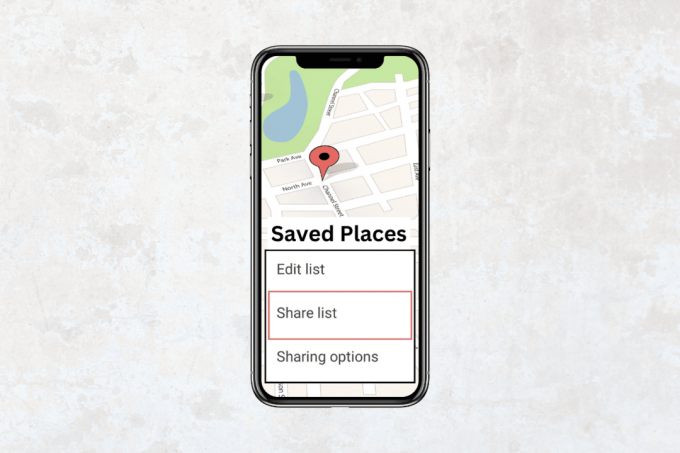
Comment créer une liste de lieux enregistrés sur Google Maps
En créant et en utilisant des listes de lieux enregistrées sur Google Maps, la recherche et le partage de lieux importants deviennent plus faciles. Voyons différentes manières de créer des lieux enregistrés à partir de différents appareils.
Option 1: Sur Android
Voici comment créer une liste de lieux enregistrés dans Google Maps.
1. Ouvrez le Google Maps application.
2. Rechercher un lieu ou appuyez-le sur la carte.
3. En bas à droite, appuyez sur Sauvegarder.

4. Choisis un liste ou sélectionnez + Nouvelle liste pour en créer un nouveau.

Note: Vous pouvez également ajouter une note à un lieu après l'avoir enregistré dans une liste.
Vous pourrez désormais enregistrer facilement des places.
Option 2: Sur iPhone
Suivez les étapes ci-dessous pour enregistrer la liste des lieux sur votre iPhone.
1. Ouvrez le Google Maps application.
2. Recherchez et sélectionnez un lieu.
3. En bas, appuyez sur le nom ou l’adresse du lieu.
4. Appuyez sur Sauvegarder.

5. Choisis un liste ou sélectionnez +Nouvelle liste pour en créer un nouveau.

De cette façon, vous pouvez enregistrer des emplacements sur Google Maps sur votre iPhone.
Lire aussi :Comment utiliser Google Maps pour suivre quelqu'un
Comment partager ma liste de lieux enregistrés sur Google Maps
L'option de partager vos listes vous aide à faire participer les autres à votre voyage et ils peuvent voir vos listes et préférences. Voici comment procéder :
Note: Assurez-vous d'avoir rendu votre liste publique afin que le destinataire puisse voir le contenu.
1. Aller à Google Maps et appuyez sur Enregistré au fond.
2. Appuyez sur le trois points à côté de la liste.
3. Sélectionnez le Sliste de lièvre option.

4. Appuyez sur Continuer dans la fenêtre contextuelle et choisissez le contact avec qui vous souhaitez partager la liste.
De cette façon, vous pouvez partager vos lieux enregistrés avec vos amis et votre famille.
Comment gérer les listes de lieux enregistrés
Organiser vos lieux favoris dans des listes personnalisées et gérer vos lieux favoris dans Google Maps est un moyen simple et rapide de rester au courant. Voici une méthode détaillée pour organiser efficacement vos listes de lieux enregistrées :
Option 1: ajouter et supprimer des lieux des listes
Il maintient votre liste à jour et fraîche. Vous pouvez supprimer les lieux que vous avez couverts ou ajouter de nouvelles aventures.
1. Ouvrir Google Maps et appuyez sur Enregistré.

2. Sélectionnez le liste vous souhaitez ajouter ou supprimer le lieu.
3. Appuyez sur le Modifier option.

4A. Pour ajouter un lieu, appuyez sur le + icône dans le coin inférieur droit.
4B. Pour supprimer un lieu, appuyez sur l'icône X icône à côté du lieu.

Maintenant. vous pouvez facilement ajouter et supprimer des listes de lieux enregistrées sur Google Maps.
Option 2: Masquer les emplacements épinglés
Cette option permet de garder vos plans et emplacements privés. Voici comment procéder :
1. Sélectionnez le liste dont vous souhaitez masquer le contenu sur la carte.
2. Appuyez sur le trois points à côté de cela.
3. Sélectionnez le Cacher sur votre carte option.

De cette façon, vous pouvez facilement masquer les listes enregistrées.
Option 3: modifier les paramètres de confidentialité
Vous pouvez garder votre liste privée ou la partager avec d'autres. Celui qui possède le lien de votre liste peut accéder et modifier votre liste pour une meilleure collaboration. Pour ce faire, suivez les étapes ci-dessous :
1. Suivre la deux premières étapes de la rubrique précédente.
2. Appuyez sur Options de partage.
3. Choisir partagé pour partager votre liste avec d'autres.
Note: Vous pouvez également choisir Privé.

4. Allumer la bascule pour le Laisser les autres modifier cette liste option pour permettre à d’autres de modifier votre liste.

Option 4: Supprimer la liste
L'option Supprimer la liste vous aide à garder votre téléphone bien rangé et soigné. Vous pouvez supprimer toutes les listes inutiles. Voici comment procéder :
Note: Cette option n'est disponible que pour les listes que vous avez créées et non pour les listes par défaut qui vous sont fournies. Pour eux, vous devez modifier et supprimer les emplacements.
1. Suivre la deux premières étapes de la rubrique précédente.
2. Sélectionnez le Supprimer la liste option.
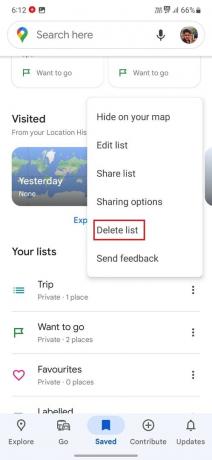
Votre lieu enregistré sera désormais supprimé.
Lire aussi :Comment supprimer des étiquettes de la vue cartographique de Google Maps
Planifiez des excursions, trouvez de nouvelles destinations et travaillez avec vos amis et votre famille en utilisant les listes de lieux enregistrés sur Google Maps, qui constituent une approche pratique et bien organisée pour conserver vos lieux favoris. Nous espérons que vous avez compris comment créer et partager des listes de lieux enregistrés sur Google Maps. Contactez-nous dans la section commentaires pour toute question ou suggestion.
Pete est rédacteur principal chez TechCult. Pete aime tout ce qui touche à la technologie et est également un passionné de bricolage dans l’âme. Il a une décennie d'expérience dans la rédaction de guides pratiques, de fonctionnalités et de technologies sur Internet.